麥克風在 Google Meet 中無法使用?嘗試這些常見的修復

發現解決 Google Meet 麥克風問題的有效方法,包括音頻設置、驅動程序更新等技巧。

當您使用 Google 或 Microsoft 帳戶註冊 Zoom 時,該服務會從連接的帳戶中獲取個人資料照片。如果您想更改 Zoom 個人資料圖片,您可以輕鬆更改它。以下是如何在電腦和手機上更改 Zoom 頭像。

您可能不想使用您的 Google 或 Microsoft 個人資料圖片作為 Zoom 的默認圖片。但是,Zoom 很靈活。您可以使用 Zoom web、Zoom 桌面應用程序和移動應用程序將其更改為其他內容。請繼續閱讀以了解如何操作。
1. 縮放 Windows 應用程序
Zoom Windows 應用程序功能豐富,具有所有可自定義的選項,包括暗模式。請按照以下步驟更改 Zoom Windows 應用程序上的個人資料圖片。
第 1 步:在 Windows 上打開 Zoom 應用程序。
第 2 步:單擊頂部的個人資料圖片,然後轉到“設置”。

第 3 步:向下滾動到個人資料。
第 4 步:選擇編輯我的個人資料,它將帶您進入網絡上的 Zoom 帳戶界面。

Zoom 可能會要求您再次在網絡上進行身份驗證。使用相同的帳戶登錄。
第 5 步:從 Zoom Personal 中,選擇個人資料。

第 6 步:單擊您當前的個人資料圖片。
第 7 步:選擇更改並從您的計算機中選擇個人資料圖片。您最多可以從計算機上傳 2MB 的圖片。

成功上傳圖片後,您將看到您帳戶的新 Zoom 個人資料圖片。點擊保存,您就可以使用新的個人資料圖像編寫下一個 Zoom 呼叫。
2. 適用於 Mac 的縮放應用程序
Mac 用戶也可以更改 Zoom 個人資料圖片。儘管在 Mac 上更改 Zoom 個人資料圖片的步驟與 Windows 相同,但我們將使用稍微不同的方法來訪問網絡上的 Zoom 帳戶。
第 1 步:在 Mac 上打開縮放。
第 2 步:單擊個人資料圖片,然後選擇我的個人資料。

此舉將直接將您帶到 Zoom 網絡。
第 3 步:在 Zoom 個人資料頁面中,選擇一張個人資料圖片並從您的 Mac 上傳一張。

第 4 步:選擇保存,您就可以使用新的個人資料圖片進行 Zoom 通話了。
3. 適用於 iPhone 和 iPad 的縮放應用程序
在 Zoom 上更改個人資料圖片的功能不僅限於桌面應用程序。用戶也可以通過移動應用程序進行更改。讓我們從適用於 iPhone 和 iPad 的 Zoom 應用開始。
第 1 步:在 iPhone 和 iPad 上訪問 Zoom 應用程序。
第 2 步:點擊設置並打開我的個人資料菜單。

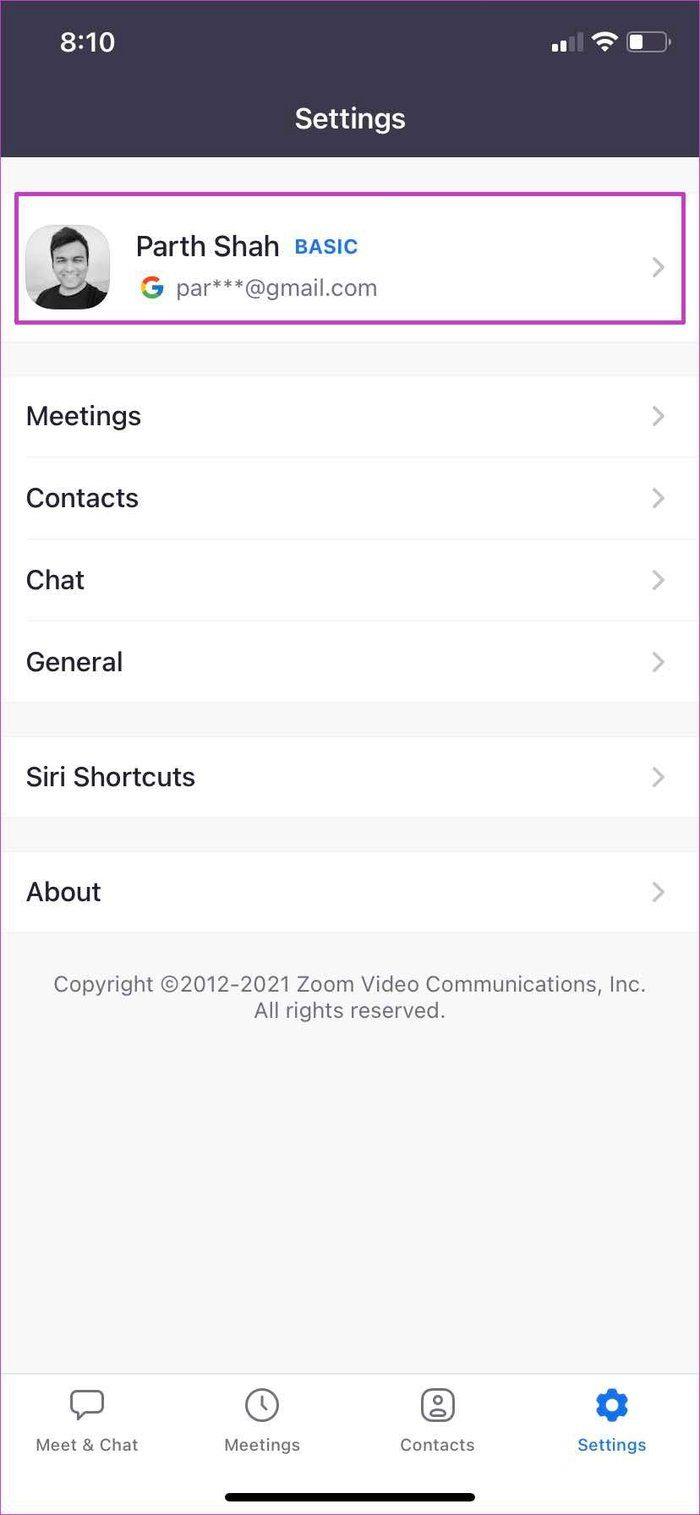
第 3 步:選擇個人資料照片並使用相機或從相冊中選擇選項。
第 4 步:從默認的 Apple Photos 應用程序或相冊中選擇一張圖片並將其上傳到 Zoom 服務器。

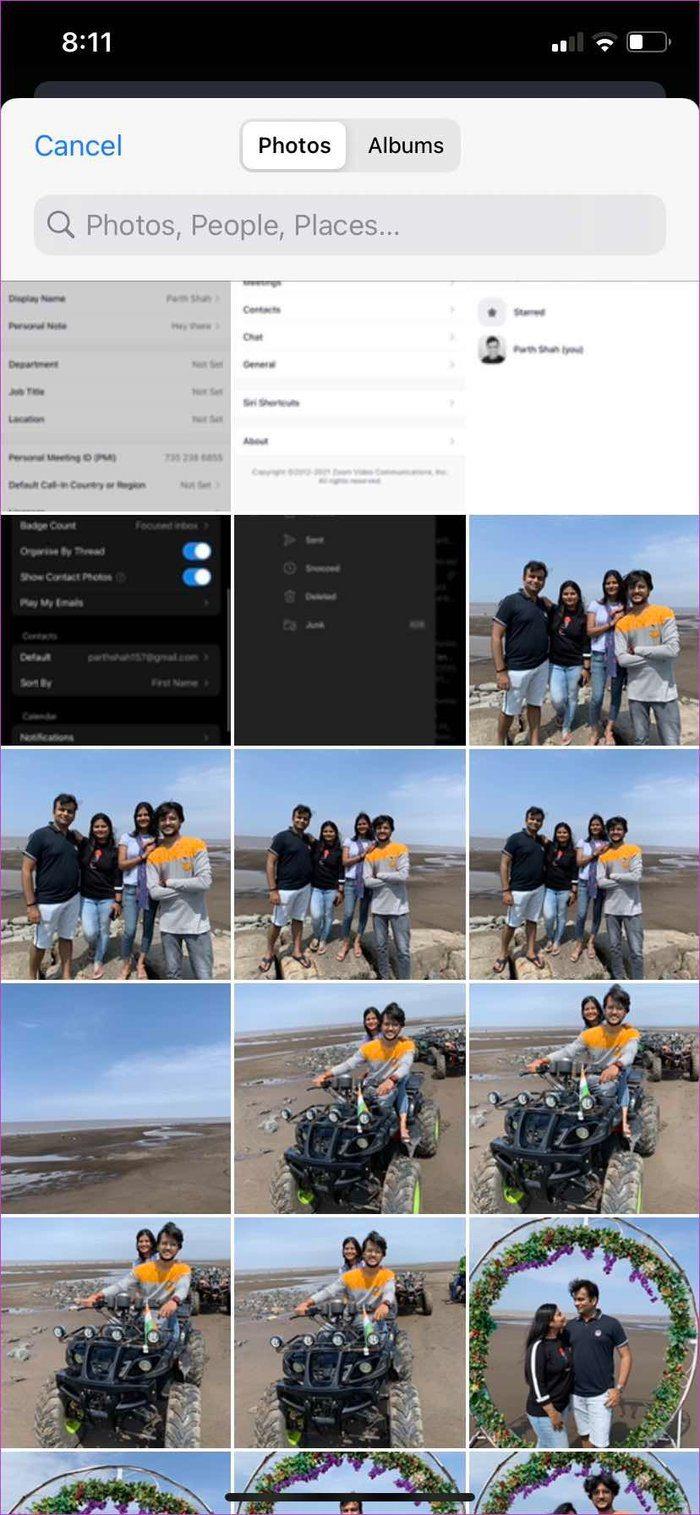
第 5 步:裁剪圖像並點擊頂部的完成。
在幾秒鐘內,您將看到一張新的 Zoom 個人資料圖片,可用於您的下一次 Zoom 通話。
4.安卓縮放應用
Zoom Android 應用程序也不甘落後。您可以使用相同的選項來更改 Zoom Android 應用程序上的個人資料圖片。這是你需要做的。
第 1 步:打開 Zoom Android 應用程序上的設置菜單。

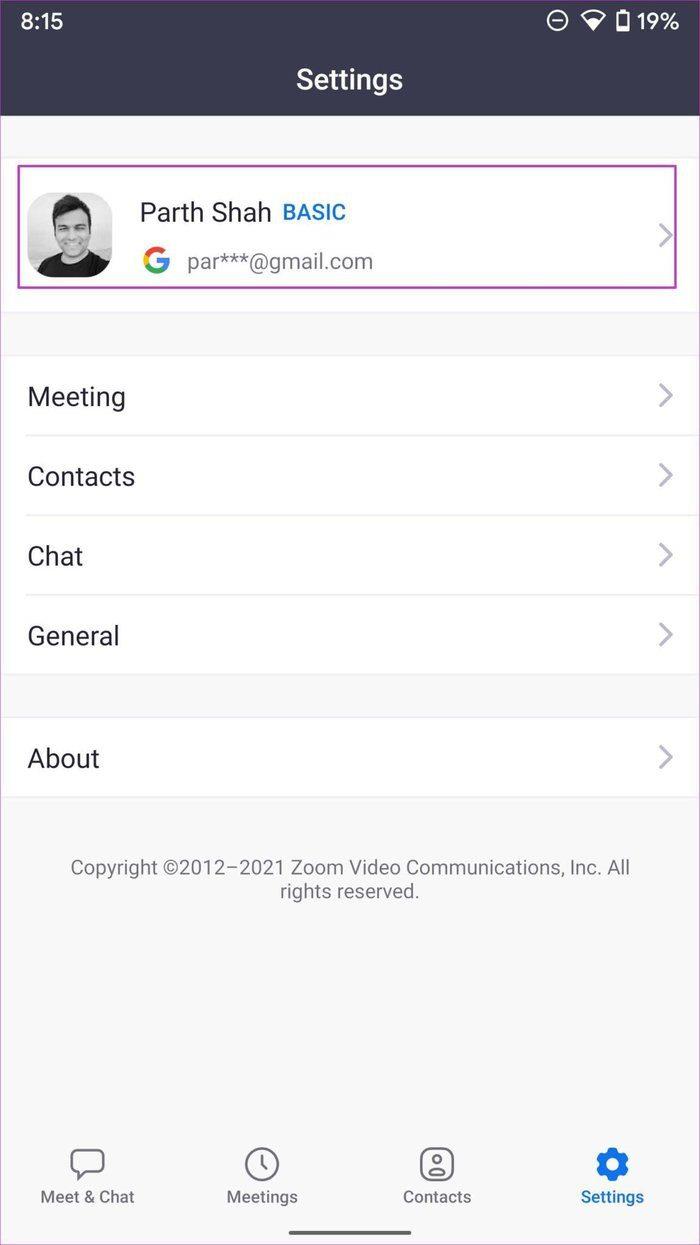
第 2 步:點擊個人資料圖片。從相機 UI 上傳個人資料照片或打開選擇照片菜單。

第 3 步:此舉將在 Android 上打開默認的文件管理器應用程序。
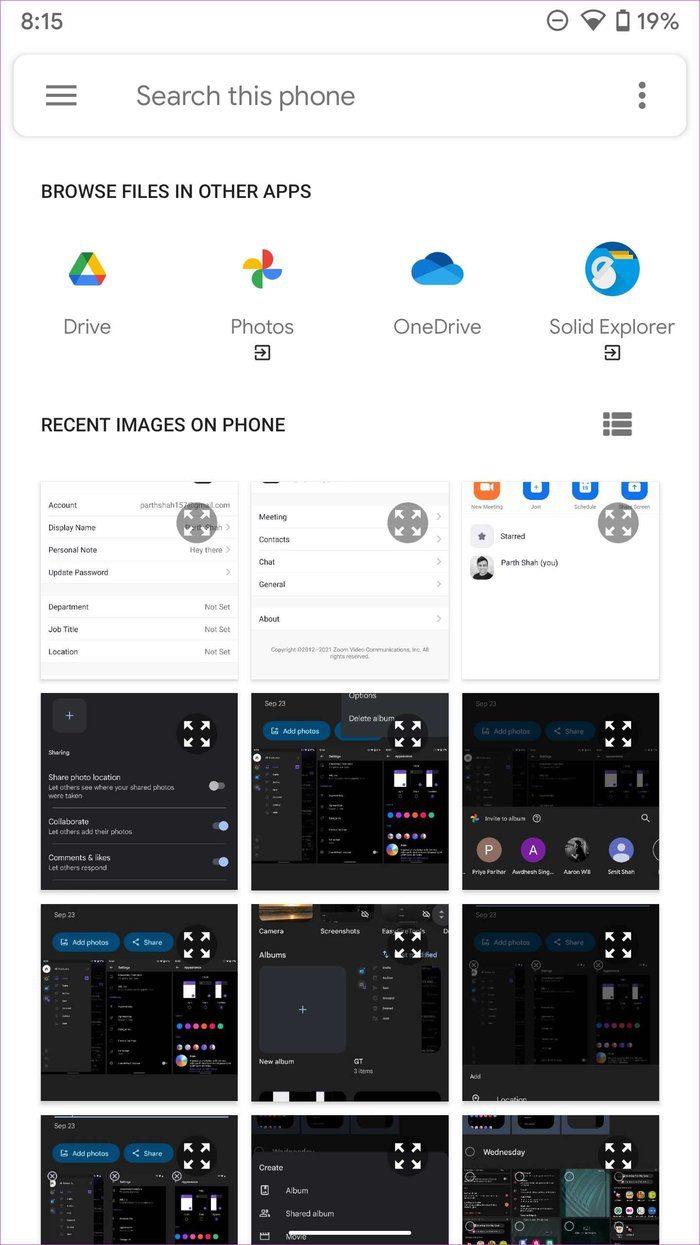
該選項允許用戶從 OneDrive、Google Drive 或 Google Photos 上傳個人資料圖片。點擊漢堡菜單並選擇相關來源以將圖片上傳到 Zoom。
縮放個人資料圖片未上傳
有時您的Zoom 應用無法將新圖片上傳到您的帳戶。背後可能有多種原因。
Zoom 服務器正在運行。如果 Zoom 服務器的日子不好過,無論您嘗試多少次,都無法在桌面或移動設備上更改 Zoom 個人資料圖片。
打開DownDetector並蒐索 Zoom。如果您發現憤怒情緒激增,您別無選擇,只能等待 Zoom 從他們這邊解決問題。
上傳個人資料圖片時,請確保您選擇的圖片大小小於 2MB。
修改縮放頭像
在一個平台上更改 Zoom 個人資料圖片後,您將看到所有 Zoom 應用程序的實時更改。使用上述步驟,您可以輕鬆更改 Zoom 上的個人資料圖片。確保不要使用時髦的圖像。嘗試使用專業的以獲得更好的印象。
發現解決 Google Meet 麥克風問題的有效方法,包括音頻設置、驅動程序更新等技巧。
在 Twitter 上發送訊息時出現訊息發送失敗或類似錯誤?了解如何修復 X (Twitter) 訊息發送失敗的問題。
無法使用手腕檢測功能?以下是解決 Apple Watch 手腕偵測不起作用問題的 9 種方法。
解決 Twitter 上「出錯了,重試」錯誤的最佳方法,提升用戶體驗。
如果您無法在瀏覽器中登入 Google 帳戶,請嘗試這些故障排除提示以立即重新取得存取權限。
借助 Google Meet 等視頻會議工具,您可以在電視上召開會議,提升遠程工作的體驗。
為了讓您的對話更加安全,您可以按照以下步驟在行動裝置和桌面裝置上為 Instagram 聊天啟用端對端加密。
了解如何檢查您的 Dropbox 安全設定有助於確保您的帳戶免受惡意攻擊。
YouTube TV 為我們提供了許多堅持使用的理由,因為它融合了直播電視、點播視頻和 DVR 功能。讓我們探索一些最好的 YouTube 電視提示和技巧。
您的三星手機沒有收到任何通知?嘗試這些提示來修復通知在您的 Samsung Galaxy 手機上不起作用的問題。








